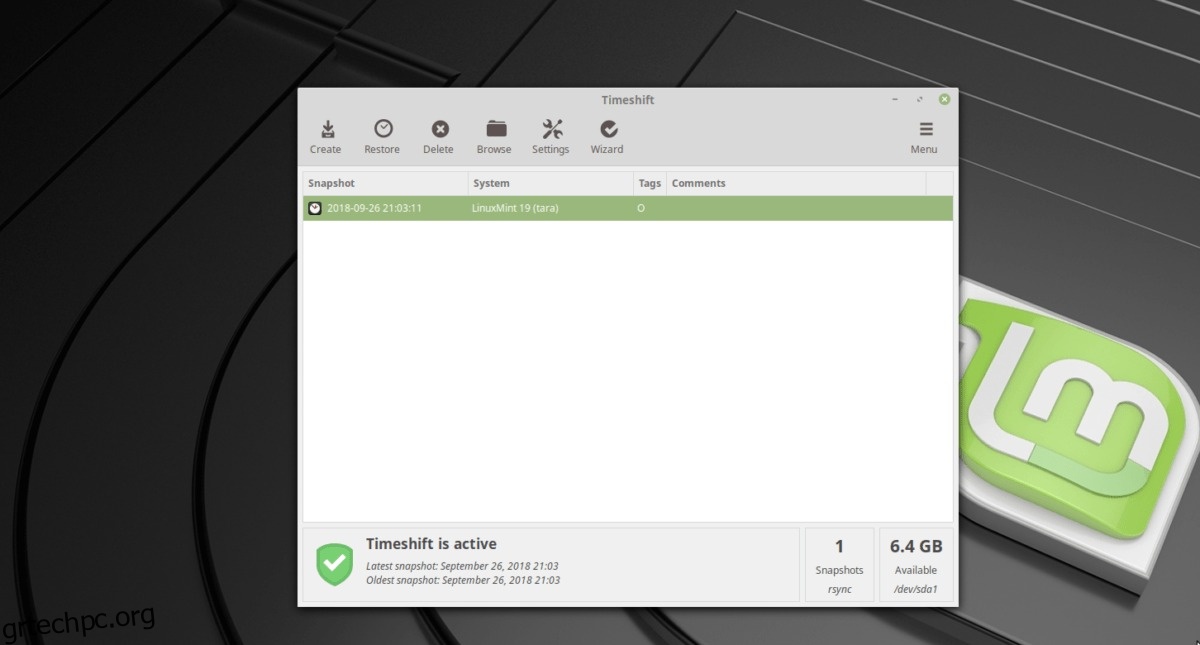Μια νέα έκδοση του Linux Mint κυκλοφόρησε πριν από λίγους μήνες. Περιέχει πολλές βελτιώσεις και νέες δυνατότητες. Με κάθε νέα κυκλοφορία, το λειτουργικό σύστημα φέρνει χιλιάδες νέους χρήστες.
Εάν είστε νέοι στο Mint, πιθανότατα δεν είστε σίγουροι για το νέο σας σύστημα. Για αυτόν τον λόγο, θα εξετάσουμε τα κοινά πράγματα που πρέπει να κάνετε μετά την εγκατάσταση της πιο πρόσφατης έκδοσης του Linux Mint.
Πίνακας περιεχομένων
1. Δημιουργία αντιγράφων ασφαλείας με TimeShift
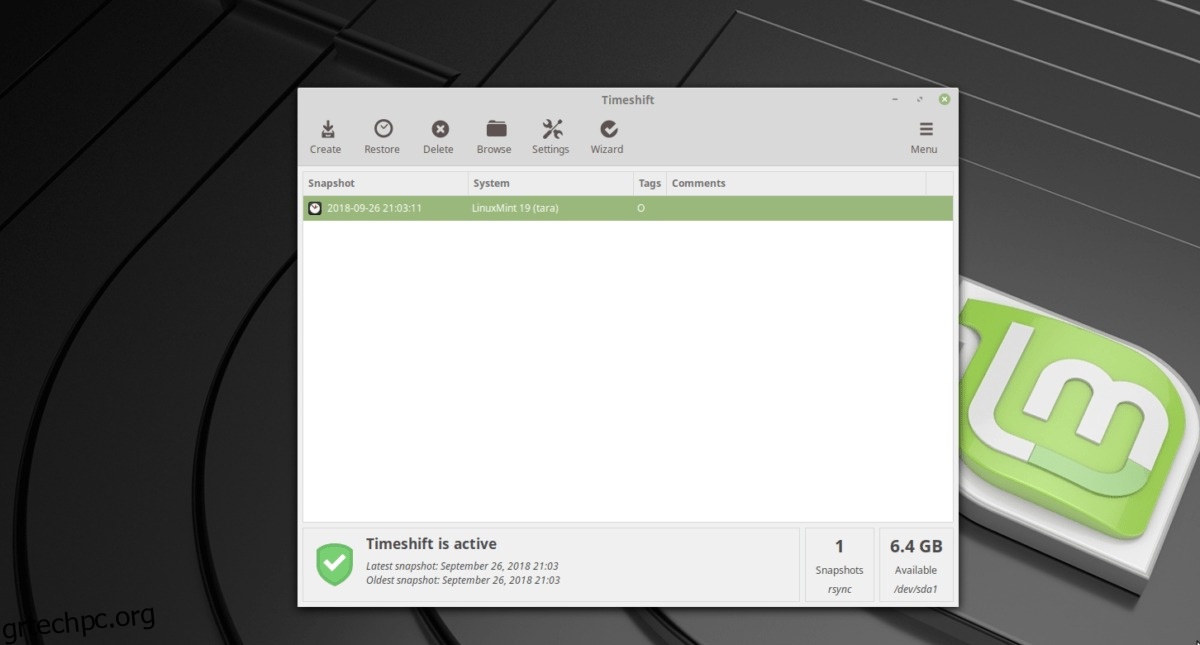
Μετά την εγκατάσταση του Linux Mint, είναι καλή ιδέα να δημιουργήσετε ένα αρχικό αντίγραφο ασφαλείας. Κάνοντας αυτό θα σας επιτρέψει να κρατήσετε ένα στιγμιότυπο των προεπιλογών του Linux Mint. Με αυτόν τον τρόπο, αν αλλάξει κάτι, θα μπορείτε να επαναφέρετε τα πράγματα όπως ήταν γρήγορα.
Το TimeShift χειρίζεται τα αντίγραφα ασφαλείας στο Linux Mint. Είναι πολύ απλό και γρήγορο. Λειτουργεί δημιουργώντας σταδιακά στιγμιότυπα ολόκληρου του συστήματός σας και είναι ένα από τα καλύτερα εργαλεία δημιουργίας αντιγράφων ασφαλείας συστήματος που είναι διαθέσιμα στην πλατφόρμα Linux.
Για να δημιουργήσετε ένα αντίγραφο ασφαλείας στο TimeShift, ανοίξτε το μενού της εφαρμογής στην επιφάνεια εργασίας του Linux Mint, μεταβείτε στα “εργαλεία συστήματος” και αναζητήστε την εφαρμογή “Time Shift”.
Τώρα που το TimeShift είναι ανοιχτό, ήρθε η ώρα να δημιουργήσετε ένα νέο αντίγραφο ασφαλείας. Ακολουθήστε τον οδηγό εγκατάστασης στην οθόνη καθώς σας καθοδηγεί στη δημιουργία του πρώτου σας αντιγράφου ασφαλείας!
Αντιμετωπίζετε προβλήματα με την κατανόηση του τρόπου λειτουργίας του TimeShift στον υπολογιστή σας Linux Mint; Κάντε τη χάρη στον εαυτό σας και ρίξτε μια ματιά στον οδηγό μας!
2. Εγκαταστήστε τις ενημερώσεις
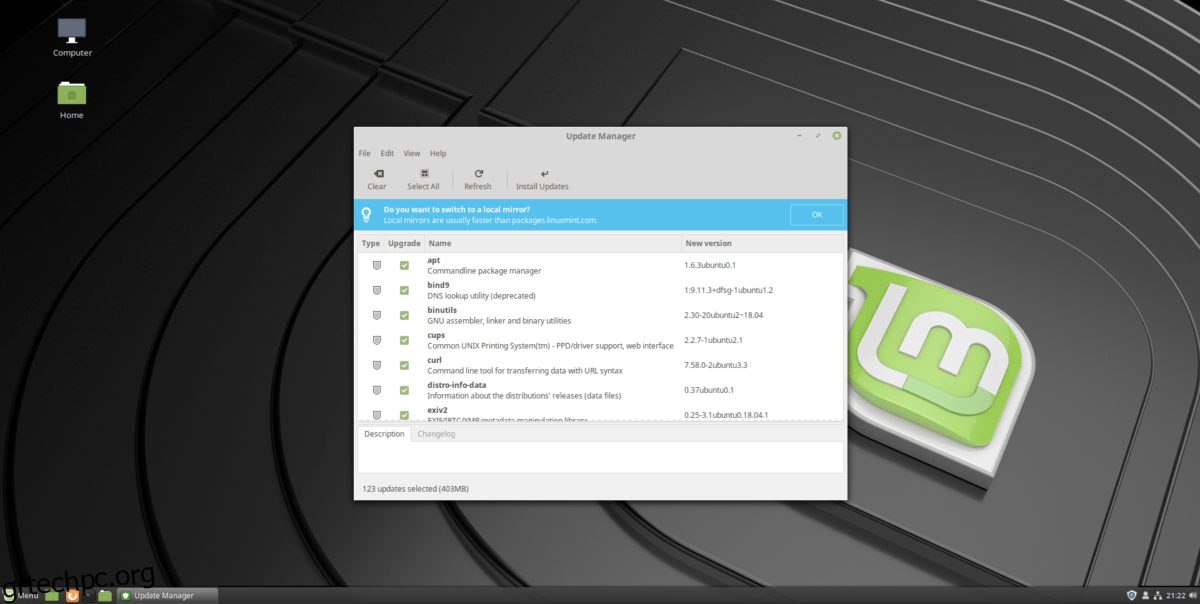
Κάθε φορά που ρυθμίζετε ένα νέο λειτουργικό σύστημα Linux, είναι επιτακτική ανάγκη να ελέγχετε για ενημερώσεις και να τις εγκαθιστάτε, ώστε ο υπολογιστής σας να εκτελεί τις πιο πρόσφατες ενημερώσεις κώδικα ασφαλείας.
Η ενημέρωση του Linux Mint είναι αρκετά εύκολη, χάρη στον διαχειριστή ενημερώσεων. Για ενημέρωση, κάντε κλικ στο εικονίδιο ασπίδας στο δίσκο του συστήματός σας και εμφανίστε το πρόγραμμα ενημέρωσης.
Μόλις ανοίξει το πρόγραμμα ενημέρωσης Mint, κάντε κλικ στο κουμπί ανανέωσης και αφήστε το να ελέγξει για νέες ενημερώσεις. Όταν ολοκληρωθεί η ανανέωση, επιλέξτε την επιλογή «εγκατάσταση ενημερώσεων» για να εγκαταστήσετε τα πιο πρόσφατα πακέτα στον υπολογιστή σας Linux Mint.
3. Ρύθμιση προγράμματος οδήγησης γραφικών
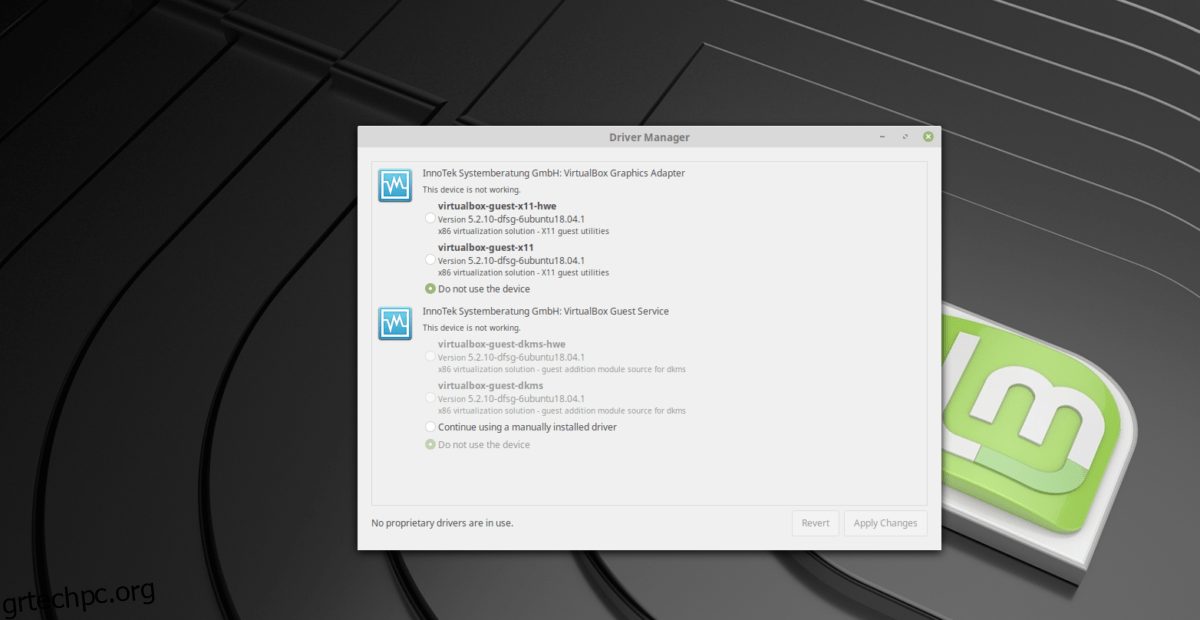
Πολλοί χρήστες Linux έχουν αποκλειστικές κάρτες γραφικών. Δυστυχώς, πολλές από αυτές τις κάρτες γραφικών δεν λειτουργούν στο μέγιστο των δυνατοτήτων τους στο Linux Mint.
Ευτυχώς, τα προγράμματα οδήγησης γραφικών είναι εξαιρετικά εύκολο να ενεργοποιηθούν στο Linux Mint. Για να το κάνετε, κάντε κλικ στο μενού της εφαρμογής και αναζητήστε “Διαχείριση προγραμμάτων οδήγησης”.
Εκκινήστε το Driver Manager και αφήστε το να φορτώσει. Καθώς φορτώνεται, θα εντοπίσει αυτόματα το υλικό της κάρτας γραφικών σας.
Επιλέξτε το πρόγραμμα οδήγησης που λέει (προτείνεται) και κάντε κλικ στο κουμπί «Εφαρμογή αλλαγών» για να το εγκαταστήσετε.
Όταν ολοκληρωθεί η εγκατάσταση του προγράμματος οδήγησης, επανεκκινήστε τον υπολογιστή σας Linux Mint. Καθώς συνδέεστε ξανά, η κάρτα γραφικών σας θα είναι πλήρως λειτουργική.
4. Εγκαταστήστε Προγράμματα
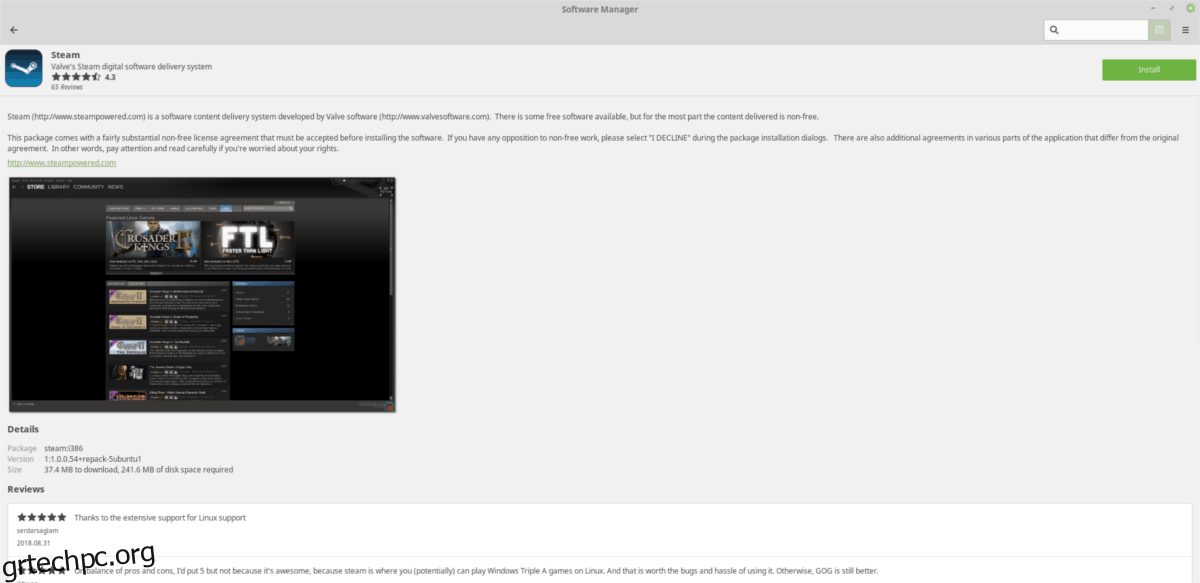
Το Linux Mint έρχεται με πολύ λογισμικό εκτός συσκευασίας, αλλά δεν έχει τα πάντα. Εάν έχετε ειδικές ανάγκες, είναι καλή ιδέα να εγκαταστήσετε κάποιο λογισμικό με το Software Manager.
Για να ανοίξετε το εργαλείο Διαχείρισης Λογισμικού, κάντε κλικ στο κουμπί «Μενού» στον πίνακα Κανέλα. Μόλις ανοίξει, κάντε κλικ στο λευκό και το πράσινο εικονίδιο κάτω από τον Firefox για να εκκινήσετε το Software Manager.
Στο εργαλείο Διαχείρισης Λογισμικού, κάντε κύλιση προς τα κάτω στις “Κατηγορίες”. Επιλέξτε την κατηγορία των προγραμμάτων που θέλετε να περιηγηθείτε. Όταν βρείτε ένα πρόγραμμα, κάντε κλικ σε αυτό και, στη συνέχεια, επιλέξτε “Εγκατάσταση”.
5. Ρυθμίστε τα πακέτα Snap
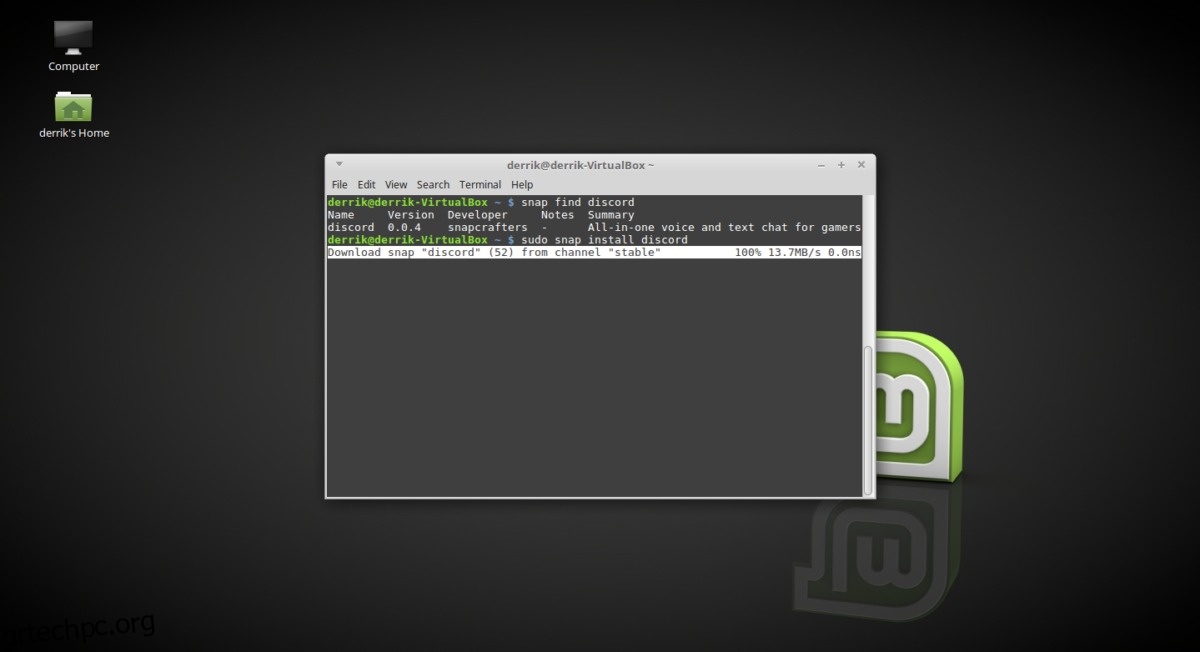
Τα Snaps είναι νέες καθολικές μορφές συσκευασίας για Linux. Με το Snaps, κάθε χρήστης μπορεί να εγκαταστήσει γρήγορα λογισμικό χωρίς να ανησυχεί για το λειτουργικό σύστημα στο σύνολό του.
Δυστυχώς, η ενότητα εκκίνησης Linux Mint δεν καθοδηγεί τον χρήστη στις δυνατότητες του Snap, έτσι πολλοί χρήστες δεν μαθαίνουν πώς λειτουργούν. Εάν θέλετε πρόσβαση σε πακέτα Snap στο νέο σας σύστημα Linux Mint, θα πρέπει να το ενεργοποιήσετε μόνοι σας.
Για να ενεργοποιήσετε τα πακέτα Snap στο Linux Mint, ακολουθήστε τον αναλυτικό οδηγό μας για το θέμα. Θα σας διδάξει τα πάντα για το πώς να ρυθμίσετε το Snaps και πώς να εγκαταστήσετε λογισμικό χρησιμοποιώντας το Snapd.
6. Κωδικοποιητές πολυμέσων
Το Linux Mint δεν διαθέτει ιδιόκτητους κωδικοποιητές πολυμέσων εγκατεστημένους, λόγω νομικών ζητημάτων. Ως αποτέλεσμα, εάν θέλετε να αναπαράγετε Mp3 (και έναν άλλο αποκλειστικό κωδικοποιητή), θα πρέπει να εγκαταστήσετε ένα συγκεκριμένο πακέτο.
Για να λάβετε ιδιόκτητους κωδικοποιητές πολυμέσων βίντεο και ήχου που λειτουργούν στον υπολογιστή σας Linux Mint, κάντε κλικ στο μενού της εφαρμογής, αναζητήστε “τερματικό” και εκκινήστε το.
Μόλις ανοίξει το παράθυρο του τερματικού, γράψτε την ακόλουθη εντολή.
sudo apt install mint-meta-codecs
7. Προσαρμογή της επιφάνειας εργασίας
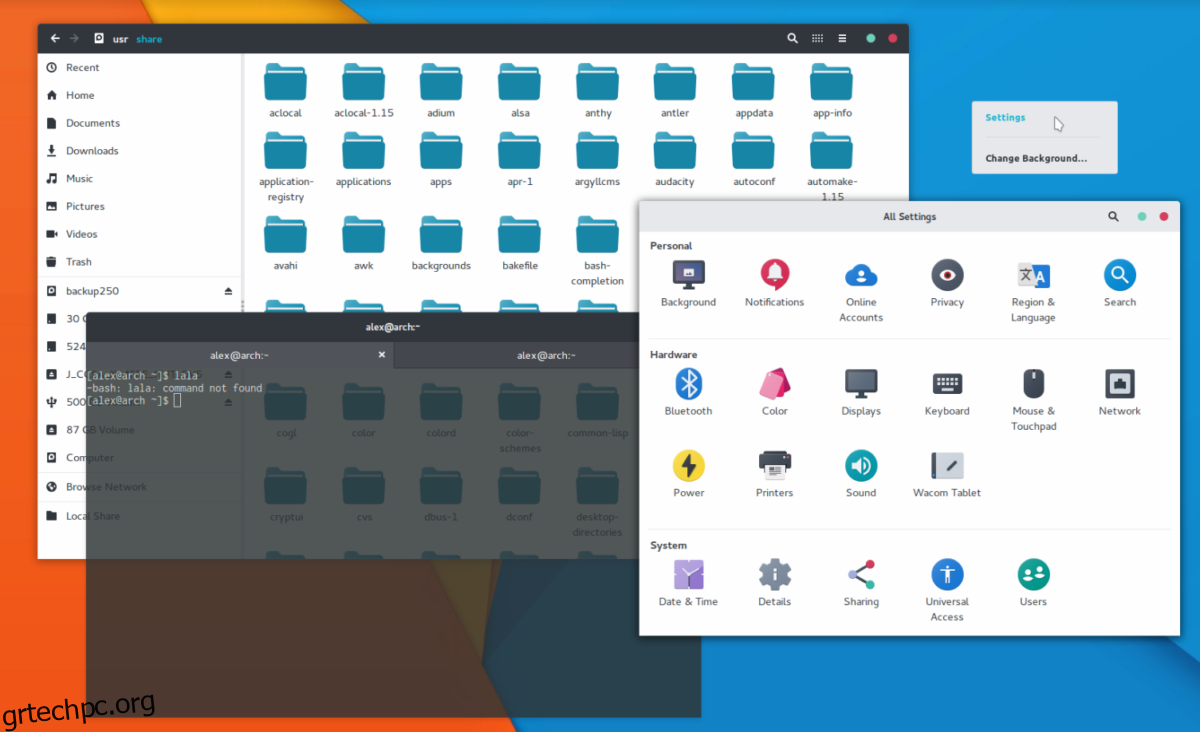
Ένα δημοφιλές πράγμα που μπορείτε να κάνετε στην κοινότητα του Linux είναι η προσαρμογή. Στους ανθρώπους αρέσει να εγκαθιστούν προσαρμοσμένα εικονίδια και προσαρμοσμένα θέματα επιφάνειας εργασίας για να κάνουν την επιφάνεια εργασίας τους να φαίνεται όμορφη και μοναδική.
Αν θέλετε να αλλάξετε την προεπιλεγμένη εμφάνιση του επιτραπέζιου υπολογιστή σας Linux Mint, σκεφτείτε να εγκαταστήσετε ένα από τα παρακάτω θέματα.
Σημείωση: πολλά άλλα θέματα κανέλας είναι διαθέσιμα στο Ιστοσελίδα Cinnamon Spices.
Δεν είστε σίγουροι πώς να προσαρμόσετε το περιβάλλον επιφάνειας εργασίας Cinnamon; Ακολουθήστε τον οδηγό μας και μάθετε πώς να το κάνετε δικό σας.
8. Εγκαταστήστε το Google Chrome
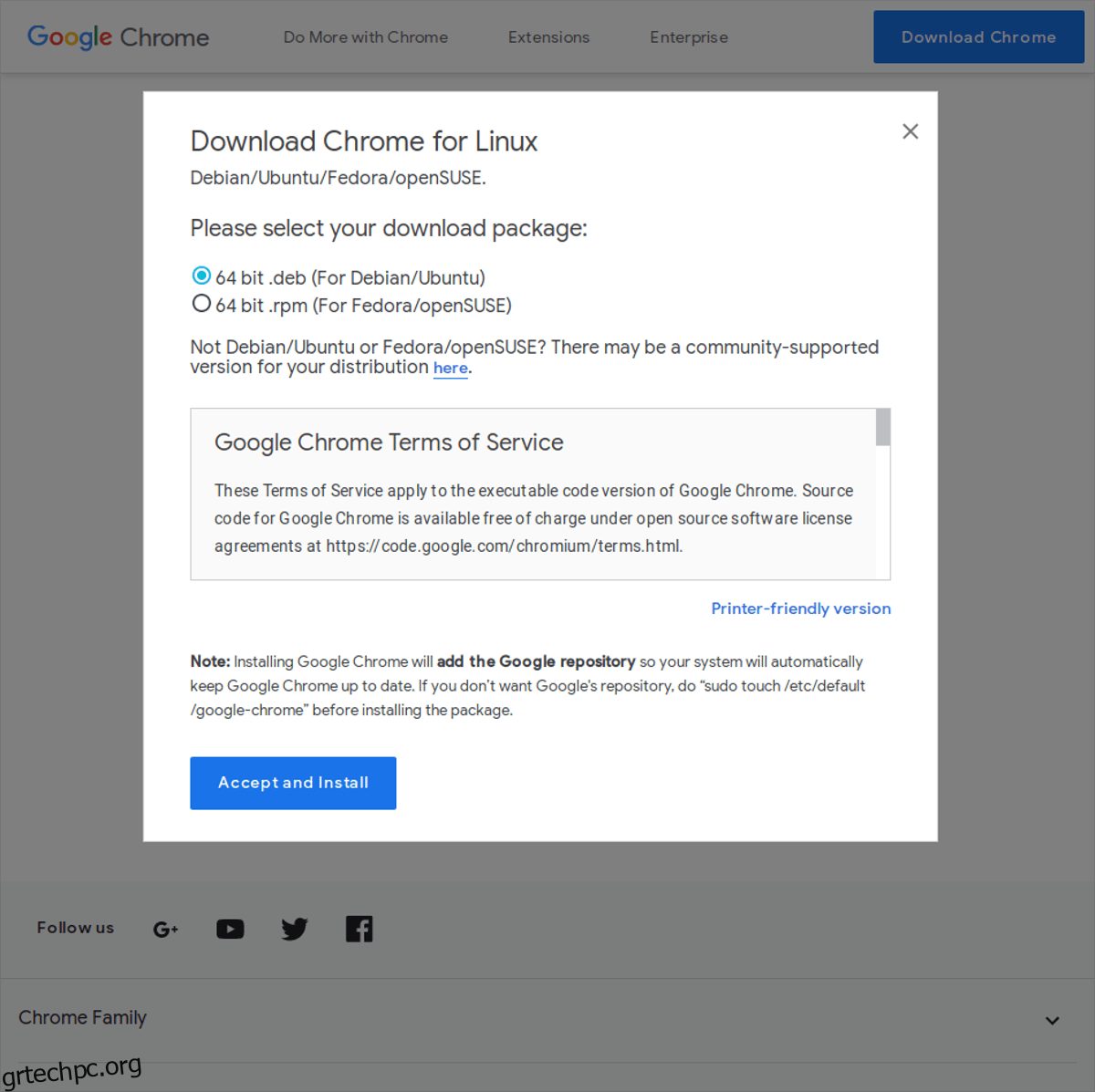
Πιθανότατα έχετε μια συνδρομή βίντεο Netflix, Hulu ή Amazon Prime που σκοπεύετε να χρησιμοποιήσετε στο Linux Mint. Δυστυχώς, αυτές οι υπηρεσίες δεν θα λειτουργούν πολύ καλά στο συμπεριλαμβανόμενο πρόγραμμα περιήγησης Firefox.
Εάν σκοπεύετε να παρακολουθήσετε ιδιόκτητες υπηρεσίες βίντεο στο Linux Mint, θα χρειαστεί να χρησιμοποιήσετε το Google Chrome, καθώς είναι το μόνο πρόγραμμα περιήγησης στο Linux που υποστηρίζει όλες τις ιδιόκτητες υπηρεσίες βίντεο με ευκολία.
Για να κατεβάσετε το Chrome για Linux Mint, μεταβείτε στη σελίδα λήψης του Chrome και επιλέξτε την επιλογή “64 bit .deb (Για Debian/Ubuntu)”.
Όταν ολοκληρωθεί η λήψη του Chrome, κάντε κλικ στο “μενού”, αναζητήστε το “Nemo” και ανοίξτε το.
Στη διαχείριση αρχείων Nemo, κάντε κλικ στο φάκελο “Λήψεις”. Μέσα στο φάκελο “Λήψεις”, κάντε διπλό κλικ στο αρχείο με την ένδειξη “google-chrome-stable_current_amd64.deb”.
Κάνοντας διπλό κλικ στο αρχείο Chrome DEB θα ανοίξει το πρόγραμμα εγκατάστασης του προγράμματος Linux Mint. Χρησιμοποιήστε το εργαλείο εγκατάστασης για να εγκαταστήσετε το Google Chrome στον υπολογιστή σας.
συμπέρασμα
Σε αυτήν τη λίστα, σας δείξαμε δέκα πράγματα που πρέπει να κάνετε για να ρυθμίσετε το νέο σας σύστημα Linux Mint. Εάν εξακολουθείτε να έχετε ερωτήσεις σχετικά με το τι να κάνετε με το Mint, μην διστάσετε να δημοσιεύσετε στην ενότητα σχολίων παρακάτω!